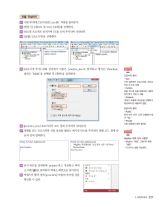Page 239 고등학교 정보 처리와 관리 교과서
P. 239
모듈 작성하기
01 ‘내문서\액세스\09\연습1.accdb’ 파일을 불러온다.
02 [만들기]-[매크로 및 코드]-[모듈]을 선택한다.
03 VBA의 프로젝트 탐색기에 [모듈 1]이 추가되어 나타난다.
04 [삽입]-[프로시저]를 선택한다.
05 [프로시저 추가] 대화 상자에서 이름은 ‘practice_mo’로 입력하고 형식은 ‘Function’, 정보
범위는 ‘Public’을 선택한 후 [확인]을 클릭한다.
프로시저 형식
•Sub
가장 일반적인 프로시저로, 매크로
작성 시 주로 사용
•Funtion
호출 코드에 값을 반환하며 사용자
정의 함수 작성 시 사용
•Property
개체나 모듈에 속성값을 반환하고
할당하며 잘 사용하지 않음.
프로시저 범위
•Public
전역 변수 선언, 다른 모듈에서 접
근 가능
•Private
다른 모듈에서 접근 불가능
06 [practice_mo] 프로시저가 코드 창에 추가되어 나타난다.
07 개체를 닫는 프로시저와 작업 종료를 알리는 메시지 박스를 추가하기 위해 코드 창에 다
정보
음과 같이 입력한다.
MsgBox 대화 상자 사용법
•MsgBox “내용”, 그림이나 버튼,
“제목”
•각 인수는 생략 가능하다.
08 닫기 버튼을 클릭하여 ‘practice’라고 저장하고 액세
스 버튼( )을 클릭하여 액세스 화면으로 돌아간다.
09 액세스의 탐색 창에 [practice] 모듈이 추가된 것을
확인할 수 있다.
3. 자동화 문서 237